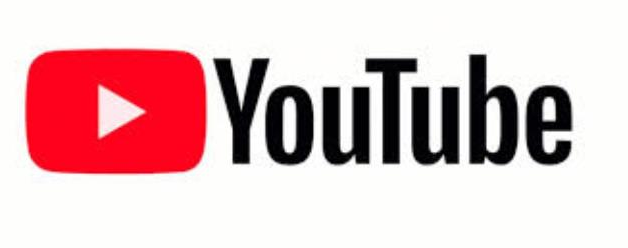ຈໍານວນຫຼາຍຂອງພວກເຮົາຕ້ອງການທີ່ຈະດາວນ໌ໂຫລດວິດີໂອທີ່ແຕກຕ່າງກັນ
ແຕ່ເຂົາບໍ່ຮູ້ວິທີການດາວນ໌ໂຫລດແລະດາວໂຫລດວິດີໂອຈາກສຸດ
YouTube, ແຕ່ໃນບົດຄວາມນີ້, ທ່ານຈະໄດ້ຮຽນຮູ້ວິທີການດາວນ໌ໂຫລດວິດີໂອຈາກ
ຜ່ານໂທລະສັບຂອງທ່ານແລະດາວໂຫລດວິດີໂອທັງຫມົດໃນຄຸນນະພາບທີ່ເຫມາະສົມກັບທ່ານ, 720 pixels ແລະ 360 pixels.
ເພື່ອດາວໂຫລດວິດີໂອຈາກ YouTube, ເຮັດດັ່ງຕໍ່ໄປນີ້:
ທັງຫມົດທີ່ທ່ານມີເພື່ອເຮັດແມ່ນໄປທີ່ບັນຊີ YouTube ຂອງທ່ານ
ຫຼັງຈາກເຂົ້າສູ່ລະບົບ, ໄປທີ່
Creator Studio
ຫຼັງຈາກນັ້ນ, ໃຫ້ຄລິກໃສ່ຜູ້ຈັດການວິດີໂອ, ແລະຫຼັງຈາກນັ້ນໃຫ້ຄລິກໃສ່ແຖບວິດີໂອໄດ້
ແລະໃຫ້ຄລິກໃສ່ດາວນ໌ໂຫລດຂະຫຍາຍ MP4 ຈາກເມນູທີ່ຈະປາກົດໃຫ້ທ່ານ, ທີ່ຕັ້ງຢູ່ໃນວິດີໂອໄດ້
ທ່ານຕ້ອງການດາວໂຫຼດ ແລະອັບໂຫຼດໃຜ?
ສັງເກດໄດ້
ທ່ານບໍ່ສາມາດດາວໂຫຼດບາງວິດີໂອທີ່ມີລິຂະສິດໄດ້
ແລະພວກເຮົາຈະສົນທະນາກ່ຽວກັບການແກ້ໄຂບັນຫາທີ່ຜູ້ໃຊ້ iPhone ຫຼາຍຄົນຍອມຮັບໃນ YouTube:
ໃນຜູ້ໃຊ້ iPhone ຈໍານວນຫຼາຍ, ພວກເຂົາເຈົ້າມີບາງບັນຫາໃນການຫຼິ້ນວິດີໂອ favorite ຂອງເຂົາເຈົ້າ
ເພື່ອແກ້ໄຂບັນຫານັ້ນ
ພວກເຮົາບລັອກແອັບພລິເຄຊັນ Bluetooth ຂອງໂທລະສັບ, ເຊິ່ງເປັນບັນຫາໜຶ່ງທີ່ຢຸດການຫຼິ້ນວິດີໂອ
ພວກເຮົາຍັງລຶບບລັອກປະຫວັດສາດເພື່ອເຂົ້າເຖິງເວັບໄຊທ໌ຜ່ານຕົວທ່ອງເວັບ Safari ສໍາລັບໂທລະສັບ iPhone
ນອກຈາກນີ້ຍັງມີການແກ້ໄຂອີກອັນຫນຶ່ງ, ເຊິ່ງແມ່ນການຕັ້ງຄ່າເຄືອຂ່າຍ, ເຊື່ອມຕໍ່ກັບອິນເຕີເນັດ, ແລະໄປທີ່ການຕັ້ງຄ່າຂອງ iPhone, ແລະໂດຍຜ່ານພວກມັນ, ໄປທີ່ທົ່ວໄປແລະຫຼັງຈາກນັ້ນໃຫ້ຄລິກໃສ່ ຕັ້ງຄ່າໃຫມ່.
ແລະຫຼັງຈາກນັ້ນປັບການຕັ້ງຄ່າເຄືອຂ່າຍສໍາລັບອິນເຕີເນັດ
ດັ່ງນັ້ນ, ພວກເຮົາໄດ້ແກ້ໄຂບັນຫາຂອງການດາວໂຫຼດວິດີໂອທີ່ຜູ້ໃຊ້ YouTube ຈໍານວນຫຼາຍປະເຊີນຫນ້າ, ແລະພວກເຮົາຂໍໃຫ້ທ່ານໄດ້ຮັບຜົນປະໂຫຍດຢ່າງເຕັມທີ່ຈາກບົດຄວາມນີ້.